Microsoft 365-Integrationen für Field Service anpassen
Passen Sie die Arbeitsauftrags- und Buchungserfahrungen an, um Führungskräften und Mitarbeitenden in Service und Produktion dabei zu helfen, ihre Aufgaben schneller zu erledigen, indem sie die benötigten spezifischen Informationen eingeben und abrufen, wenn sie sie brauchen.
Als Administrierender können Sie die Ansichten von Arbeitsaufträgen und Buchungen anpassen. Sie können auch die Beschriftungen für Arbeitsaufträge anpassen.
Passen Sie das Arbeitsauftragsformular mit den wichtigsten Informationen für Ihre Organisation an. Alle Felder, die Sie dem Formular hinzufügen, stehen Ihren Benutzenden beim Erstellen und Aktualisieren eines Arbeitsauftrags in Outlook oder Teams sofort zur Verfügung. In Outlook versucht Copilot auch, diese Felder auszufüllen, wenn in der E-Mail relevante Informationen enthalten sind. Passen Sie das Buchungserlebnis mit den wichtigsten Details für Ihre Organisation an, damit Mitarbeiter diese Informationen bei der Aktualisierung ihrer Buchungen ausfüllen.
Die Microsoft 365-Integrationen für Field Service verwenden Ansichten in Power Apps, um die Formulare für Benutzende anzupassen, die Arbeitsaufträge und Buchungen erstellen und bearbeiten. Alle der Ansicht hinzugefügten Felder werden auf den Formularen in der in der Ansicht angegebenen Reihenfolge angezeigt. Erforderliche Feldindikatoren zeigen an, welche Felder in der Tabellendefinition erforderlich sind. Wir unterstützen derzeit benutzerdefinierte Ansichten der Umgebungen Arbeitsaufträge und Buchbare Ressourcenbuchung.
Verwenden Sie Ansichten, um:
- Felder neu anzuordnen und zu entfernen
- Erforderliche Felder umzuschalten
- Benutzerdefinierte Felder hinzufügen
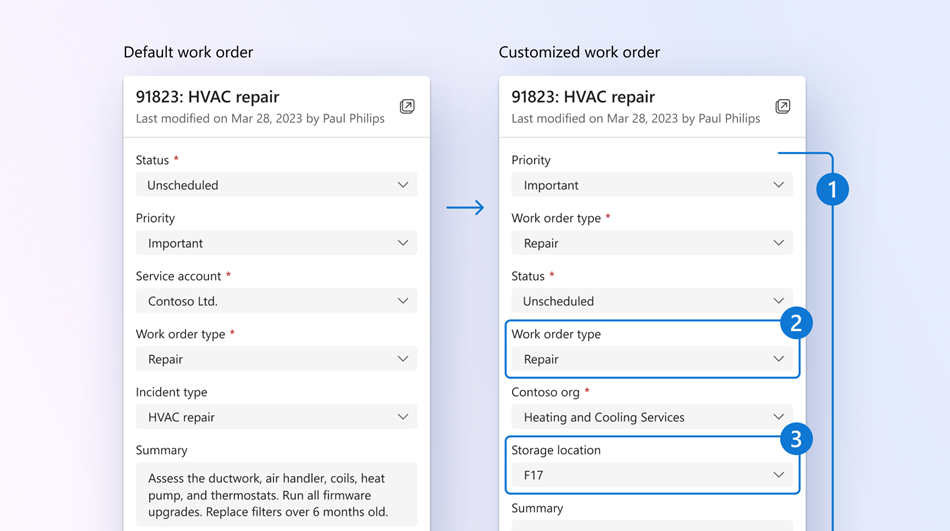
Die Microsoft 365-Integrationen für Field Service verwenden Tabelleneigenschaften in Power Apps, um Arbeitsauftragsbeschriftungen anzupassen. Wenn Sie Arbeitsaufträge beispielsweise lieber als Aufträge bezeichnen möchten, können Sie diese Bezeichnungen anpassen. Wir unterstützen derzeit benutzerdefinierte Beschriftungen für Arbeitsaufträge.
Anforderungen
- Exchange-Administratorberechtigungen im Microsoft 365 Admin Center.
- Die Umgebung befindet sich in einer unterstützten Geografie, Region und Sprache.
- Eine von mehreren Microsoft 365-Integrationen für Field Service wurden bereitgestellt.
- Die Field Service-Lösung hat die Version 8.8.98.36 oder höher. Informationen zum Aktualisieren der Lösung finden Sie unter Field Service aktualisieren.
Eine benutzerdefinierte Ansicht erstellen oder bearbeiten
Die folgenden Schritte verwenden einen Arbeitsauftrag als Beispiel. Mit diesen Schritten können Sie eine benutzerdefinierte Ansicht für Buchungen erstellen oder bearbeiten, indem Sie nach buchbaren Ressourcenbuchungen suchen. Informationen zur Auswahl aus vorhandenen Ansichten finden Sie unter Eine öffentliche oder benutzerdefinierte Ansicht auswählen.
Wählen Sie von der Startseite Ihres Teams Field Service Einstellungen und dann Ansichten anpassen aus.
Wählen Sie die Umgebung aus, die Sie anpassen möchten.
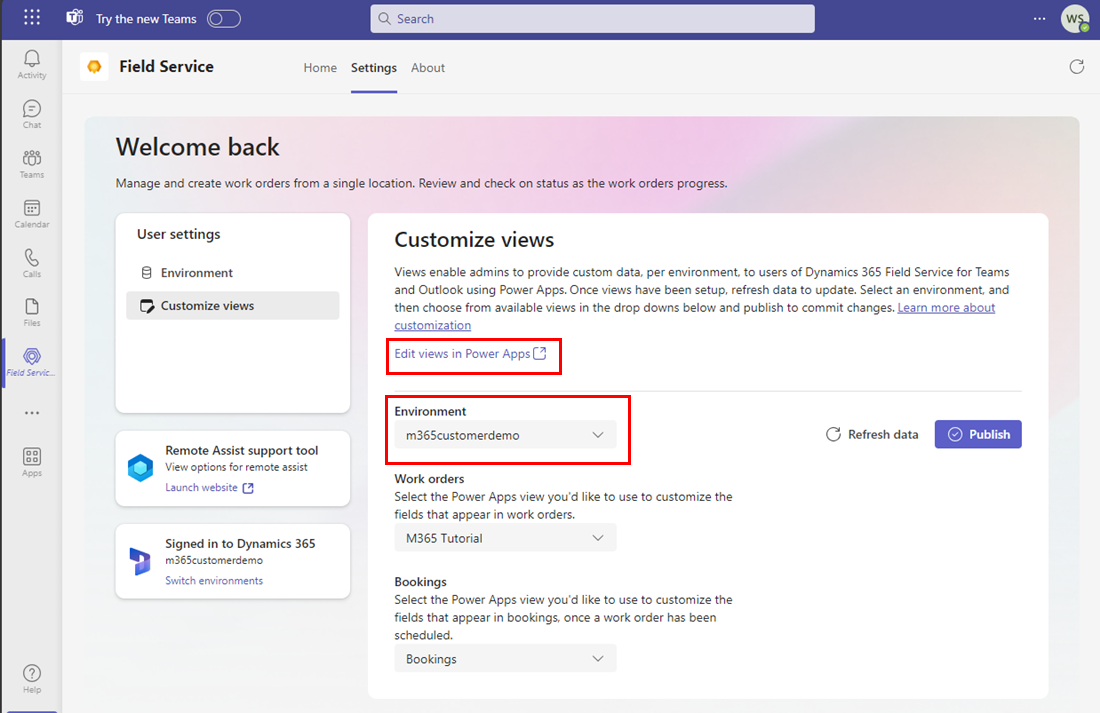
Wählen Sie Ansichten in Power Apps bearbeiten aus. Power Apps öffnet sich automatisch auf der Seite Tabellen für die angegebene Umgebung.
Tipp
Sie können auch auf Power Apps zugreifen, Ihre Umgebung auswählen und dann Tabellen auswählen.
Wählen Sie Alle aus und suchen Sie dann nach Arbeitsauftrag. Für Buchungen suchen Sie nach Buchbare Ressourcenbuchung.
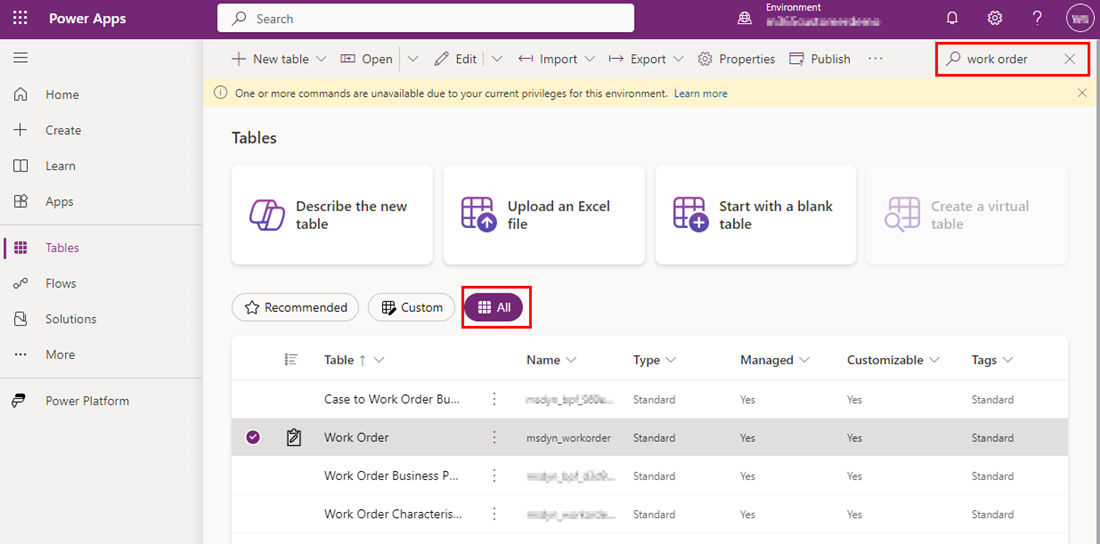
Öffnen Sie die Arbeitsauftragstabelle. Öffnen Sie für Buchungen eine „Buchbare Ressourcenbuchung“-Tabelle.
Wählen Sie unter Datenerfahrungen Ansichten aus. Es wird eine Liste aller öffentlichen und benutzerdefinierten Ansichten angezeigt.
Um eine Ansicht zu bearbeiten, öffnen Sie die Ansicht.
Wenn Sie eine neue Ansicht erstellen möchten, wählen Sie Neue Ansicht aus. Geben Sie einen Namen und optional eine Beschreibung ein. Wählen Sie Erstellen aus. Die Spalte Arbeitsauftragsnummer wird automatisch angezeigt.
Wählen Sie Spalte anzeigen aus, um Spalten hinzuzufügen. Wählen Sie alternativ Tabellenspalten in der linken Navigation aus, und ziehen Sie die Tabellenspalten in Ihre Ansicht.
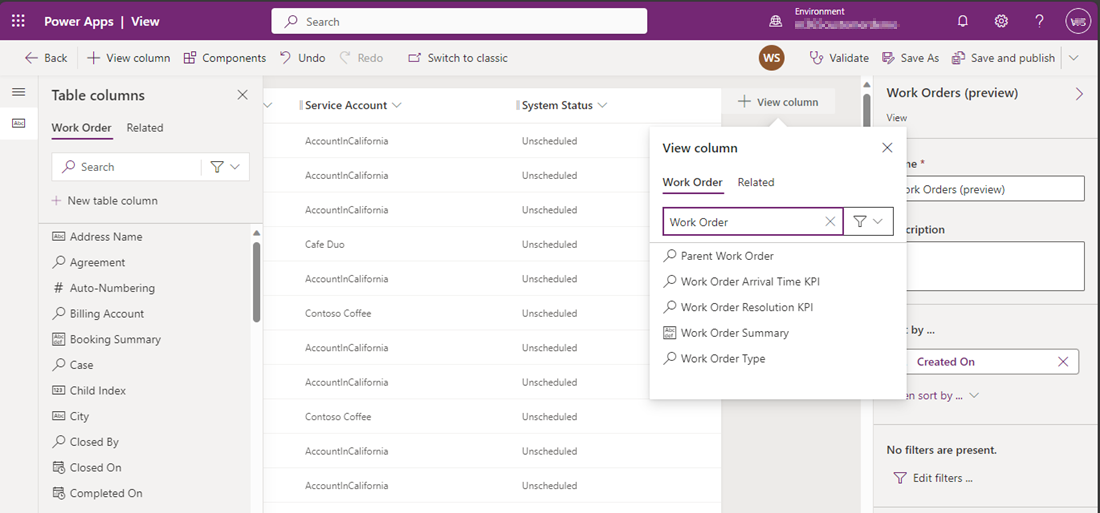
Stellen Sie sicher, dass Sie über die folgenden erforderlichen Spalten verfügen und fügen Sie optional weitere hinzu. Sie können alle der Ansicht hinzugefügten Spalten zum Filtern der Liste der Arbeitsaufträge verwenden. Für die buchbare Ressourcenbuchung wird die Spalte Team nicht unterstützt und sollte nicht verwendet werden.
Arbeitsauftrag Buchbare Ressourcenbuchung Arbeitsauftragsnummer Name des Dataflows Dienstkonto Arbeitsauftrag Systemstatus Ressource Arbeitsauftragstyp Buchungsstatus Arbeitsauftragszusammenfassung Anfangszeit Endzeit Dauer Tatsächliche Ankunftszeit Anmerkung
Die ersten vier Spalten, die Sie auswählen, sind die Schlüsselfelder, die in der Liste der Arbeitsaufträge angezeigt werden.
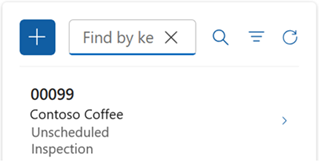
Passen Sie Ihre Ansicht weiter an:
- Um die Spaltenfilterung zu ändern wählen Sie die Kopfzeile der Spalte aus, wo ein Filter benötigt wird, und dann in der Dropdownliste Filtern nach.
- Um die Spaltensortierung zu ändern, wählen Sie die Kopfzeile der Spalte aus, in der die Sortierung erforderlich ist, und wählen Sie dann Sortieren nach A-Z, Sortieren nach Z-A, Absteigend sortieren oder Aufsteigend sortieren aus.
- Konfigurieren Sie die Spaltenbreite, indem Sie auf die Spalte klicken und sie auf die die gewünschte Position ziehen.
- Ändern Sie die Reihenfolge der Spalten, indem Sie eine Spalte an die Position ziehen.
Wählen Sie Speichern und veröffentlichen aus.
Gehen Sie zurück zu Teams und wählen Sie Daten aktualisieren aus. Wählen Sie die neue Ansicht unter Arbeitsaufträge oder Buchungen und wählen Sie Veröffentlichen. Benutzende können jetzt zu Outlook oder Teams gehen und sehen die neue Ansicht für die Erstellung und Verwaltung ihrer Arbeitsaufträge. Die Filterung erfolgt jetzt dynamisch basierend auf den Spalten, die Sie der Ansicht hinzugefügt haben.
Wählen Sie eine öffentliche oder benutzerdefinierte Ansicht aus
Wählen Sie die Ansicht aus, die Ihren Führungskräften und Mitarbeitern in Service und Produktion angezeigt werden soll. Sie können eine Ansicht Arbeitsaufträge und eine Ansicht Buchung auswählen. Wenn Sie die gewünschte Ansicht nicht finden, erstellen Sie eine benutzerdefinierte Ansicht.
Wählen Sie von der Startseite Ihres Teams Field Service Einstellungen und dann Ansichten anpassen aus.
Wählen Sie die Umgebung aus, die Sie anpassen möchten.
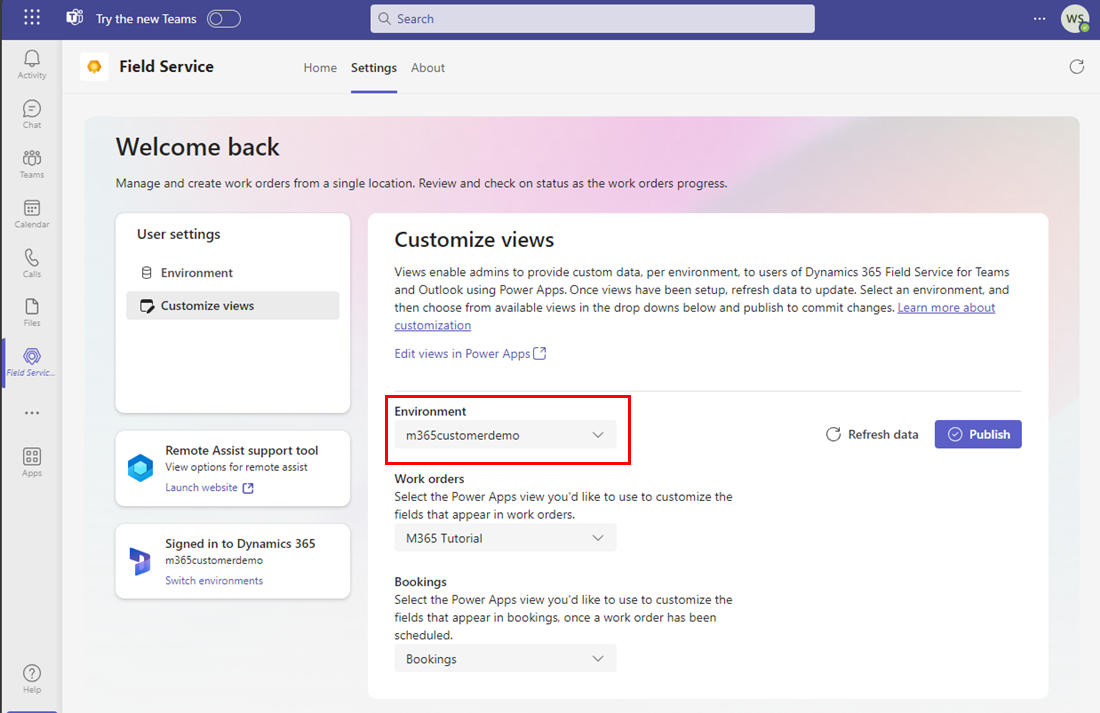
Um eine Arbeitsauftragsansicht auszuwählen, wählen Sie sie aus der Dropdownliste unter Arbeitsaufträge aus.
Um eine Buchungsansicht auszuwählen, wählen Sie sie aus der Dropdownliste unter Buchungen aus.
Wählen Sie Veröffentlichen aus. Benutzende können jetzt zu Outlook oder Teams gehen und sehen die neue Ansicht für die Erstellung und Verwaltung ihrer Arbeitsaufträge.
Spalten hinzufügen oder bearbeiten
Sie können die „Field Service“-Spalten ändern, die mit Dynamics 365 Field Service geliefert werden. Zugehörige Tabellenspalten sind schreibgeschützt und können in der Arbeitsauftragsliste nicht gefiltert werden. Der Dateityp und Suchfelder mit Mehrfachauswahl werden nicht unterstützt.
Wenn eine Spalte erforderlich ist, aber über einen Standardwert verfügt, der nach der Erstellung der Tabelle bereitgestellt wird, sollten Sie das Feld möglicherweise nicht in die Ansicht aufnehmen. Wenn beispielsweise die Preisliste auf dem ausgewählten Dienstkonto basiert, nehmen Sie Preisliste nicht in die Ansicht mit auf.
Benutzerdefinierte Beschriftungen erstellen
Sie können die für Arbeitsaufträge verwendeten Beschriftungen anpassen, damit sie besser zur Terminologie Ihrer Organisation passen.
Wählen Sie von der Startseite Ihres Teams Field Service Einstellungen und dann Ansichten anpassen aus.
Wählen Sie die Umgebung aus, die Sie anpassen möchten.
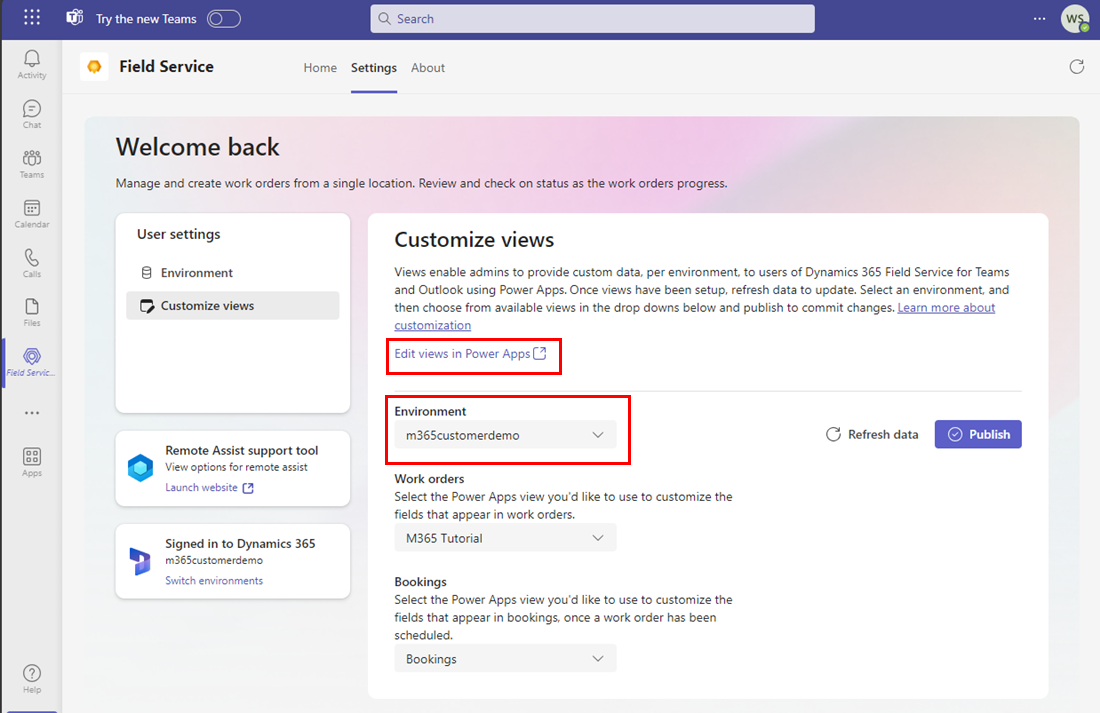
Wählen Sie Ansichten in Power Apps bearbeiten aus. Power Apps öffnet sich automatisch auf der Seite Tabellen für die angegebene Umgebung.
Tipp
Sie können auch auf Power Apps zugreifen, Ihre Umgebung auswählen und dann Tabellen auswählen.
Wählen Sie Alle aus und suchen Sie dann nach Arbeitsauftrag.
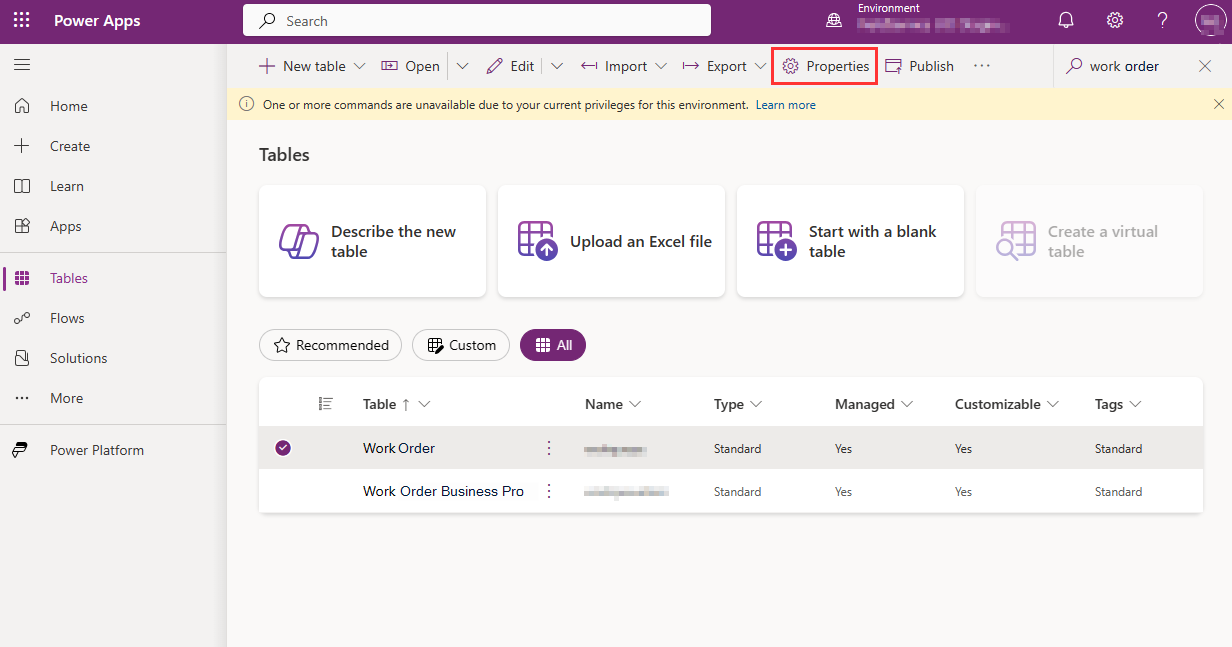
Wählen Sie links neben der Arbeitsauftragstabelle Eigenschaften aus. Der Bereich Tabelle bearbeiten wird angezeigt.
Geben Sie den Anzeigename und den Pluralnamen Ihrer Wahl ein.
Wählen Sie Speichern und veröffentlichen aus.